

- Startseite
- Tipps
- Wie verknüpfe ich mein Smash Legends Mobile-Konto auf Steam?
Wie verknüpfe ich mein Smash Legends Mobile-Konto auf Steam?
Sie möchten Smash Legends auf Ihrem Computer spielen, haben aber mit dem Spiel auf Ihrem Handy begonnen? Kein Grund zur Panik! In diesem Artikel bringen wir Ihnen die Lösung, um Ihr mobiles Konto mit Ihrem Steam-Konto mit einem schnellen Tipp zu verbinden. Seien Sie also vorsichtig, folgen Sie unseren Schritten genau, denn wir wurden fast erwischt! Es ist weder einfach noch intuitiv, Ihr Smash Legends Mobile-Konto mit Steam zu synchronisieren. In diesem Mini-Tutorial erklären wir alles im Detail. Folgen Sie guide , um den Verlust Ihrer Daten zu vermeiden und alle Ihre Fortschritte Smash Legends Mobile auf dem PC wiederherzustellen!
Verknüpfen Sie Ihr Smash Legends Mobile-Konto auf Steam
Als wir versuchten, unseren Smash Legends Mobile-Account mit Steam zu verknüpfen, um unseren Fortschritt abzurufen und die PC-Version mit unseren Legenden zu testen, stellten wir fest, dass das Risiko, unsere Daten komplett zu verlieren, sehr groß war. Seien wir ehrlich, wir wollen wirklich nicht unsere gesamte Spielgeschichte verlieren und von vorne beginnen. Und ich schätze, Sie tun es auch nicht! Damit Ihnen das nicht auch passiert, zeigen wir Ihnen Schritt für Schritt, wie es geht.
Übrigens: Wenn Sie von PC- auf Handy-Gaming umsteigen wollen, lesen Sie diesen Artikel trotzdem, denn dieser Tipp gilt auch in diesem Sinne 😉 .
Schritte, die auf Steam (PC), dann auf dem Handy zu befolgen sind
➡️ Schritte auf Ihrem PC (also auf Steam): Schritte 1 bis 7
➡️ Schritte auf Ihrem Handy: Schritte 8 bis 14
Benötigte Zeit: 2 Minuten.
- 🖥 ZUERST DEN PC BETRETEN 🖥.
- Installieren Sie das Spiel auf Steam und schließen Sie das Lernprogramm ab.
(natürlich ist es auch kostenlos)
- Wenn Sie sich im Hauptmenü befinden, öffnen Sie das Menü oben rechts.

- Gehen Sie zu Einstellungen, dann zu "Konto".

- Klicken Sie auf die Schaltfläche "Not Connected".
- Es öffnet sich ein Fenster "Konto verbinden" mit einer 12-stelligen Nummer.

- Lassen Sie dieses Fenster geöffnet und starten Sie das Spiel auf Ihrem Mobiltelefon.
- 📲 WIE MAN ES AUF DEM HANDY VON HIER AUS MACHT 📲.
- Gehen Sie zu Einstellungen, dann zu "Konto".
- Drücken Sie unter dem Steam-Logo, "Nicht verbunden".

- Ein Fenster "Konto verbinden" erscheint.
Das Geschriebene ist schlecht erklärt und wir hatten Angst, alle unsere Daten zu verlieren. Sie können aber bedenkenlos auf "OK" klicken, das haben wir auch getan.

- Geben Sie nun den 12-stelligen Anmeldecode ein, den Sie von der PC-Version erhalten haben.

- Das Spiel fordert Sie auf, zwischen Ihrem Steam- und Ihrem mobilen Konto zu wählen.
Da die Erklärung schlecht formuliert ist, müssen Sie auch hier sehr vorsichtig sein, um nicht zu riskieren, alle Ihre Daten zu verlieren.
Stellen Sie sicher, dass Sie Ihr Hauptkonto (das mobile Konto) auswählen, das alle Ihre Daten enthält (auch wenn die Meldung Sie aufzufordern scheint, dies nicht zu tun, ich weiß, es ist kontraintuitiv...). - Bestätigen Sie und wechseln Sie zurück zur Steam-Version des Spiels.
Wenn Sie es nicht geschlossen haben, wird es automatisch neu gestartet.
Das war's! Ihr Smash LegendsKonto wartet nun auf dem PC auf Sie. Wenn Sie das umgekehrte Verfahren durchführen möchten, also von einem Hauptkonto bei Steam zu einem mobilen Konto wechseln möchten, ist dies ebenfalls möglich. Wählen Sie in diesem Fall in der Phase der Account-Auswahl den Steam-Account und nicht den Mobile-Account.
Dieses Mini-Tutorial ist zu Ende, ich hoffe, es war nützlich für Sie und dass Sie dank uns ein neues Spielerlebnis mit Ihrem Smash Legends -Account auf dem PC genießen können! 😁
Vergessen Sie auch nicht, einen Blick auf unsere guide zu werfen, um in das Spiel einzusteigen, wir geben Ihnen viele kleine Tipps.

Ähnliche Artikel

Guide Smash Legends zum Einstieg | Tipps und Tricks
Willkommen auf der neuen Websiteguide , die dem mobilen Gaming gewidmet ist Smash Legends! Es ist mit großer Leidenschaft und Aufregung, dass wir...

Veröffentlichung von Robin Smash Legends und Staffel 6
In diesem Monat feiert Smash Legends bereits 6 Monate Aktivität. Anstatt dieses Datum verstreichen zu lassen, hat Line Games Corp beschlossen, di...

Ein Event Smash Legends zur Feier der offiziellen Freigabe!
Smash Legends ist endlich auf iOS, Android und PC über Steam verfügbar. Um den Start zu feiern, bietet das Spiel ein einzigartiges Event! Zu dies...

Wie kann man in Warzone Mobile aufsteigen? | Beste Tipps
Sind Sie auch auf der Suche nach einem Aufstieg in Warzone Mobile? Und möchtest du so schnell wie möglich aufsteigen? Dann sind Sie hie...
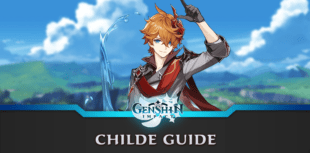
Genshin Impact Guide von Childe (Tartaglia) : Build, Waffen und Artefakte
Childe (Tartaglia) ist ein ziemlich einzigartiger 5-Sterne-Hydro-Charakter. Der Held ist sehr vielseitig und kann sowohl im Fern- als auch im Nah...

Legend of Mushroom Relikte | der komplette Guide
Legend of Mushroom ist mittlerweile Ihr Lieblingsspiel und Sie möchten noch weiter in Ihrem Abenteuer vorankommen. Mit unserem umfassenden L...

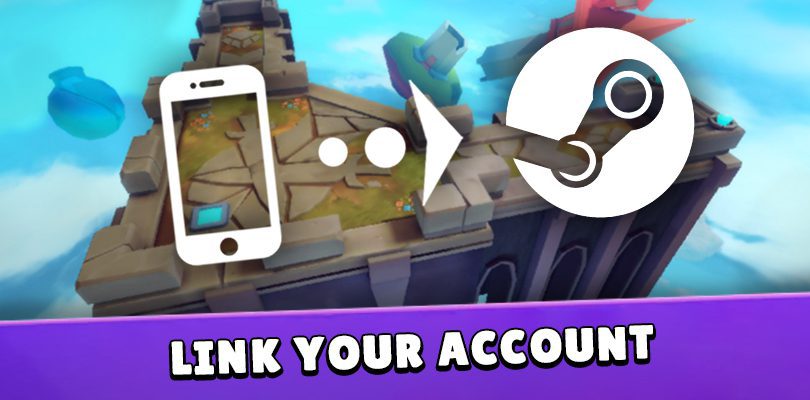
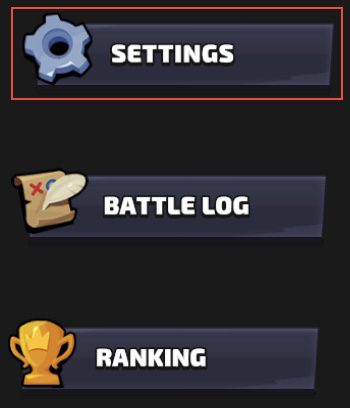
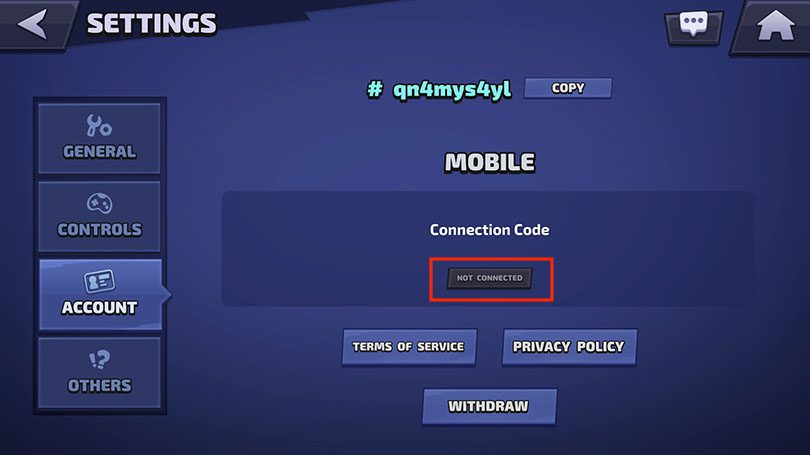
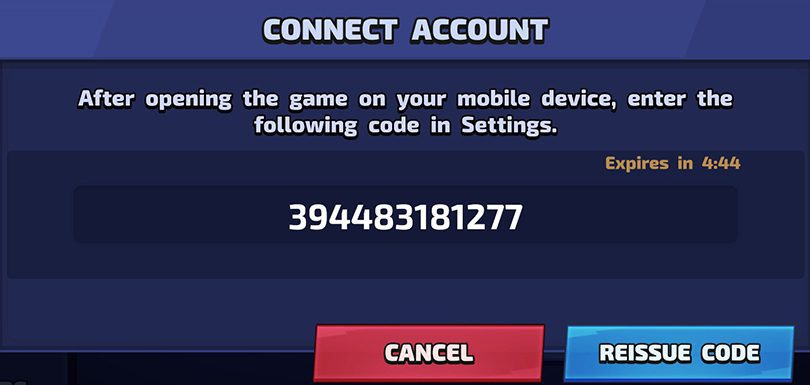
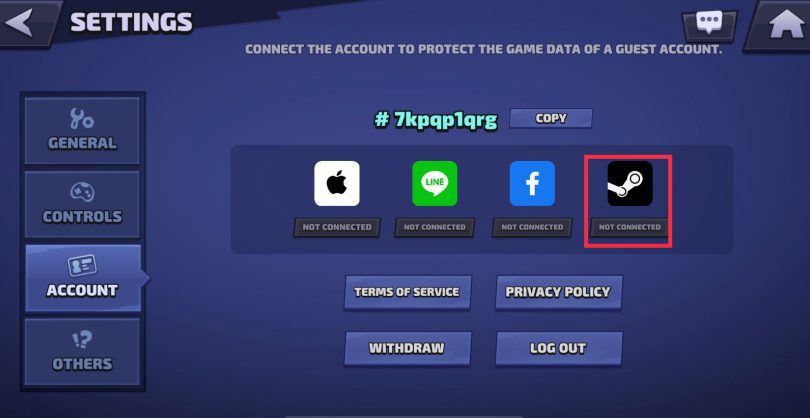
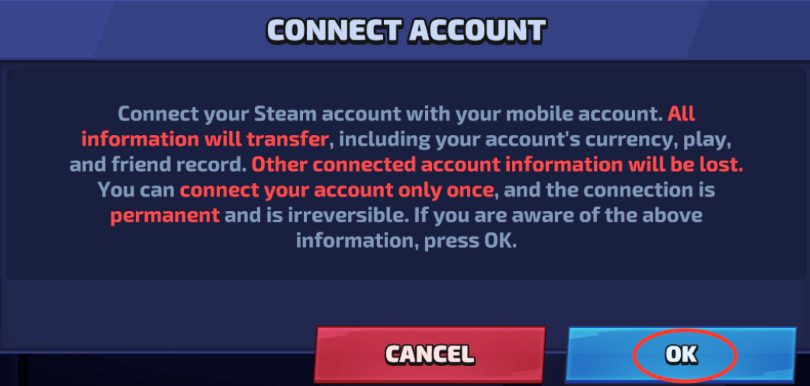
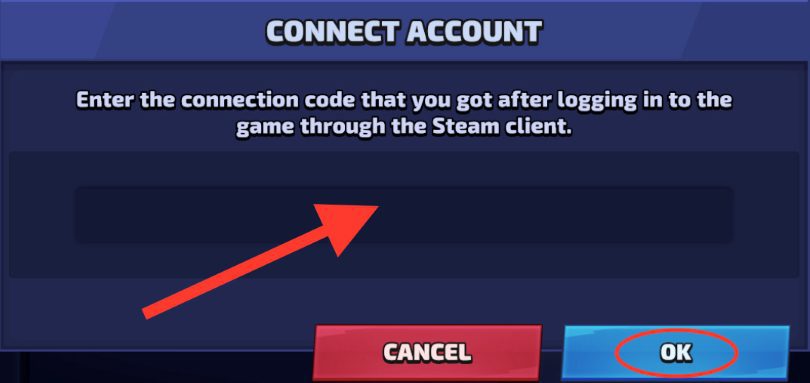



Hinterlassen Sie eine Kommentar
Ihre E-Mail-Adresse wird nicht veröffentlicht. Erforderliche Felder sind mit*.